티스토리 뷰
티켓링크 결제수단은 인터파크 티켓이나 예스24 티켓과 달리 페이코와 연결하여 결제수단을 등록해야 하는데요~ 오늘은 티켓링크 결제수단 카드, 계좌 등록 및 변경 방법에 대해 정리해 드리도록 할 테니 차근차근 따라 해보시기 바랍니다.
티켓링크는 페이코와 연결되어있기 때문에 티켓링크 결제수단 또한 페이코에서 관리할 수 있고, 예매하려는 티켓을 예매하고 결제하는 과정에서 결제수단을 등록할 수 있습니다.
티켓링크 결제수단 등록

1. 티켓링크에서 등록하기
PC버전의 티켓링크 홈페이지에서 결제수단을 등록하기 위해서는 예매중인 공연을 하나 클릭하고 결제단계까지 넘어가야 등록을 할 수 있는데요~ 저는 티켓링크 결제수단 등록을 위해 현재 예매 가능한 뮤지컬 광화문연가를 클릭했습니다. (어떤 공연을 선택하든 상관없음)

해당 공연을 클릭하고 들어가서 공연 날짜 / 회차 선택 > 등급 / 좌석 선택 > 권종 / 할인 / 매수 선택 순으로 차근차근 진행한 뒤 배송선택 / 예매 확인창 결제수단 선택에서 PAYCO 간편 결제에 체크하고 결제하기 버튼을 누릅니다. (결제하기를 눌러도 결제되는 건 아니니 안심하고 진행하면 됨)

그럼 위와 같이 티켓링크 결제창이 뜰텐데요~ 여기서 왼쪽에 있는 관리를 누르면 티켓링크 결제수단 등록할 수 있는 단계로 넘어갑니다.
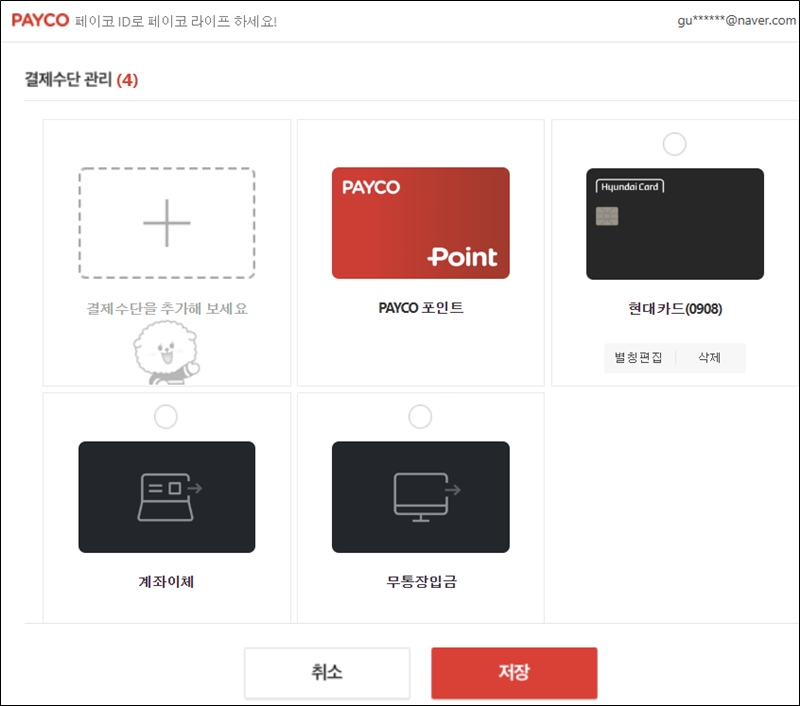
티켓링크 결제수단으로 체크 또는 신용카드를 등록하고싶다면 가장 첫 번째에 있는 결제수단 추가(+) 버튼을 눌러서 추가하면 되고, 계좌 등록은 계좌이체 또는 무통장입금을 선택하고 등록한 뒤 저장버튼을 누르면 됩니다.


2. 페이코 앱에서 등록하기
위에서 말했듯이 티켓링크는 페이코와 연계되어있기 때문에 티켓링크에 회원가입했던 아이디와 비밀번호로 페이코에서도 로그인할 수 있으며 페이코 앱을 통해서 결제수단을 등록해도 됩니다. 페이코 앱에 접속하여 로그인 한 뒤 하단 가운데에 있는 결제 버튼을 누르고 신용 / 체크카드 등록을 할 수 있고, 결제수단 편집을 통해 사용하지 않는 결제수단을 삭제할 수도 있습니다.


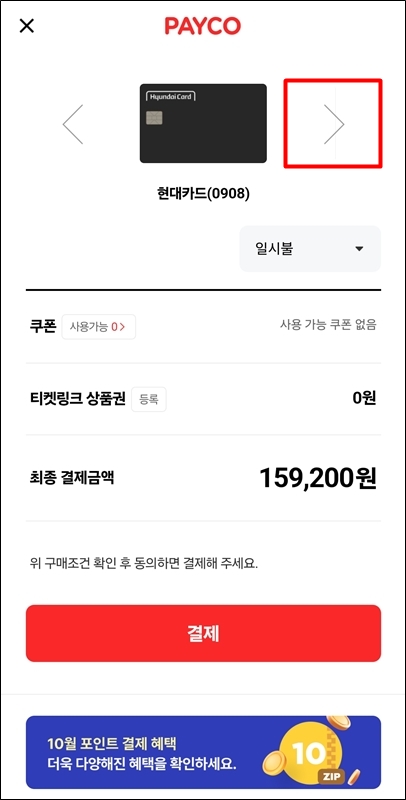
그렇게 페이코 앱에서 결제 수단을 등록한 뒤 결제수단을 선택할때 PAYCO를 선택하고 페이코 앱 또는 웹에서 결제를 누르고 결제를 진행하거나 등록된 카드 옆에 있는 화살표를 누르고 새로운 카드 또는 결제계좌를 등록해도 됩니다.

티켓링크 결제수단 카드, 계좌 등록 방법에 대해 정리해봤습니다. 마이페이지로 들어가서 등록할 수 있는 인터파크 티켓과 달리 페이코를 통해서 할 수 있다는 게 조금 번거롭기는 했으나 한 번만 해두면 편리하게 이용할 수 있으니까 참고해서 등록하시기 바랍니다.
인터파크 티켓 카드 등록 방법
콘서트 티켓팅을 할 때는 구매처에 카드 등록을 해놓아야 빠르게 티켓팅을 진행할 수 있기 때문에 오늘은 가장 많은 콘서트 티켓을 단독으로 오픈하는 인터파크 티켓 카드 등록 방법에 대해 정
1.gleam0807.com
예스24 티켓 카드등록 Yes24 계좌등록 방법
콘서트 티켓을 예매할때 예매처에 미리 카드등록 또는 계좌등록을 해놓으면 조금이나마 시간이 단축되는 만큼 오늘은 나훈아 콘서트 단독 예매처인 예스24 티켓 카드등록 방법과 계좌등록 방법
1.gleam0807.com
쿠팡 결제 카드 등록 및 변경 방법
쿠팡의 와우 멤버십을 결제하면 쿠팡 플레이를 별도의 비용 없이 이용할 수 있는데 쿠팡 플레이에서는 웬만한 스포츠 경기들 특히 축구는 단독 중계가 되기도 하고 티켓이 단독 오픈하기도 합
1.gleam0807.com
예스24 서버시간 및 취소표 풀리는 시간
콘서트 티켓을 예매하다 보면 분명 빠르게 접속을 한 것 같은데도 실패하는 경우가 많습니다. 그래서 이번 포스팅에서는 조금이나마 티켓팅 성공률을 높여주는 예스24 서버시간 활용하는 방법
1.gleam0807.com
